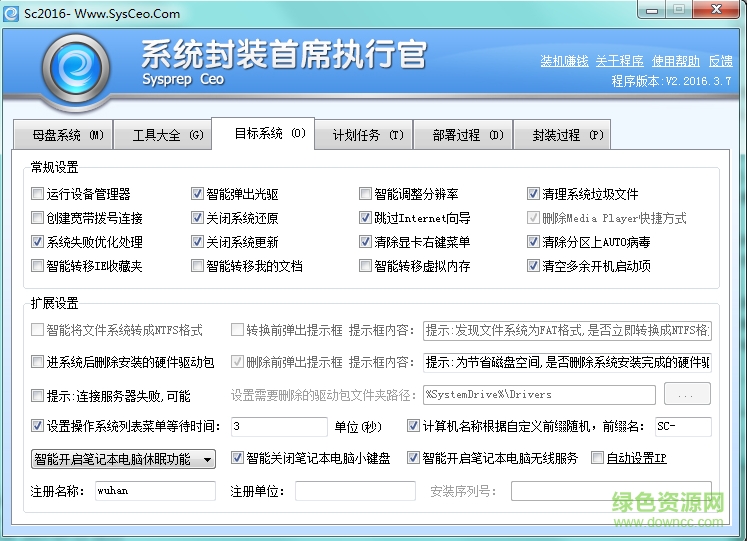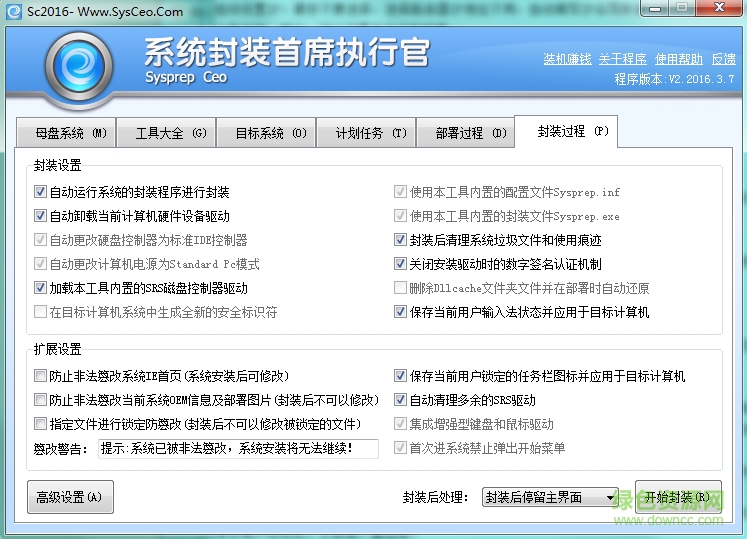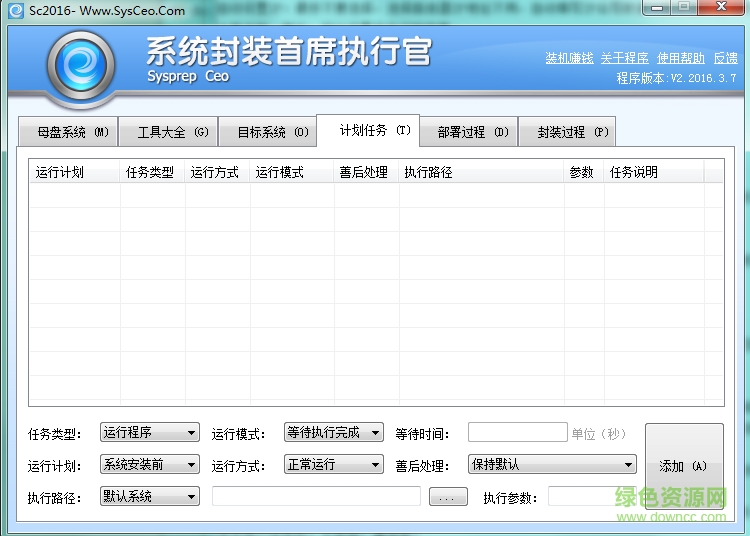系统封装首席执行官(Sysprep Ceo)又叫做sc封装工具,是支持win7、win10、xp等操作系统使用的封装软件,由系统总裁出品,提供了三种封装模式,方便满足不同用户的需求;在软件界面、使用等方面,系统封装首席执行官也都是相当不错的,需要的朋友可以用用看。
官网简介系统封装首席执行官是一款面对windows操作系统封装的辅助工具,界面友好、简单易用、智能高效、自定义强,是学习研究系统封装爱好者的首选。
sc系统封装首席执行官教程一、在绿色资源网下载并安装系统封装首席执行官软件
二、打开该软件,点击左上第一个选项“母盘系统”。
提示风险:因为你自己刚做好的系统有可能是ghost版的。可以不必理会。
系统帮助文件:比如宽带连接上不去网,会提示查看帮助文件。其实一般没有什么用处,点“立即删除”。
自动升级文件:系统自带有“自动升级”功能,如果不使用该功能的话,点“彻底删除”。
系统备份补丁文件:现在电脑利都装有各种卫士,可以使用各卫士升级系统或者修复漏洞打补丁。点“立即删除”。
驱动备份:直接点“安全精简”。
该功能可以删除系统自带的拼音输入法,点“立即删除”。
三、点击第三个选项“目标系统”
运行设备管理器:选中该功能会在封装系统过程中,自动调用设备管理器,以方便查看各程序的运行情况,可以结束想要关闭的进程和错误程序。
清除多余开机启动项:会把没用的开机启动项清除,以加快开机速度。
扩展设置可以保持默认配置,保留驱动包,以便系统驱动出问题时方便安装驱动。
跳过INTERNET向导:如果不选择,会在进入系统以后自动弹出向导,让你设置网络。
系统失败优化处理:默认选中,以增加封装成功几率。
关闭系统自动更新:系统自动更新很慢,影响电脑运行速度,请选中。
清除显卡右键菜单:鼠标在桌面点右键时里面会有显卡的设置菜单功能,使用的请不要选择,不使用的请选择该选项。
清除分区上的AUTO病毒:好多病毒都会自动运行,选中该选项可以免疫病毒自动执行。
智能转移IE收藏级:可以保留你系统里面的收藏夹文件。
智能转移我的文档:会把你电脑利的我的文档“移动到D盘保存。
智能转移虚拟内存:有时候玩游戏会出现虚拟内存不足,选择该选项会智能转移虚拟内存到C盘以外的盘符中,以便加快游戏的运行速度。
智能关闭笔记本小键盘:不选择会导致小键盘的数字和字母混合,不方便使用。
设置操作系统列表等待时间:最好3秒,有选择的缓冲时间,也不至于时间过长而等待。
计算机前缀名:可以更改你电脑的名称。
智能开启笔记本休眠功能:可以让笔记本自动休眠,节省电量。
创建宽带拨号连接:如果你桌面没有宽带连接,封装时会自动给你创建一个。
智能开启笔记本电脑无线服务:默认打开笔记本WIFI功能。
关闭系统还原:关闭系统自带的还原功能。
智能弹出光驱:会在系统封装结束后,首次进入桌面时光驱自动弹出。
智能调整分辨率:会在进入桌面时候根据你的显示器大小自动调整分辨率。
清理系统垃圾:封装开始后会执行的任务,清理你的系统垃圾文件。
自动设置IP:最好不要选择,选择路由器IP地址不同,自动填写IP会导致部分路由器不能使用。
注册名称、单位:可以设置你自己的信息。
四、点击第四个选项”计划任务“。
该步骤很重要,可以实现在封装系统不同的位置添加你想要事项的功能。
有八个选项可以选择,首次封装系统别的可以不用操作,只需要选择运行计划。
运行计划有五个选项:
系统安装前:如果你要在封装系统前执行默写操作可以点该选项。
系统安装中:一般点该选项添加驱动包,以便完成进系统之前的驱动安装工作。
系统安装后:可以点该选项添加软件,比如:qq等。
首次登录时:选择电脑一般都只有一个用户,都是自动登录,不太设计登录问题。不用选择该选项。
首次进桌面:需要在进入桌面以后安装的程序,请选择该选项。
五、点击第五个选项”部署过程“。
部署背景图:可以选择单张、多张和默认。需要实现兹定于背景,请体现准备好图片,放到制定路径中。
部署前密码验证:最好不要设置,以免忘记以后无法安装系统。
部署前启用协议安装机制:不用选择。
跳过ODBE过程等:请默认选择,这样系统会自动登录。
选择一款部署扩展模块:该选项是定制系统封装时背景画面,实现各种控件功能,请根据自己的需要选择。
六、点击第六个选项”封装过程“。
自动运行系统的封装程序惊醒封装:该选项可以自动进行封装,不需要手工操作,请选择。
自动卸载当前计算机硬件设备驱动:该选项会清楚当前电脑的驱动程序,以实现封装好的系统能适应不同的电脑,请选择。
加载本工具内置的SRS磁盘控制器驱动:会自动加载硬盘驱动,不用进系统后再自己安装,请选择。
封装后清理系统垃圾文件和使用痕迹:会让封装好的系统更干净,请选择。
关闭安装驱动时的数字签名认证机制:有些驱动程序没有数字签名,关闭认证机制,会让驱动安装更方便快捷。请选择。
保存当前用户输入法等:保存输入法的状态,请选择。
扩展设置请不要选择,我自己选择过,然后封装系统可能会出现各种问题从而导致封装时出现:系统非法篡改,系统安装无法继续的问题。不要选择。
保存用户任务栏:不多说,请选择。
自动清理多余的SRS驱动:SRS是磁盘控制器驱动,选中会清除无效的磁盘,适应不同的磁盘,请选择。
最后,请点击开始封装。高级设置不用打开设置。
七、开始封装以后不要操作,让电脑自动封装,如果弹出窗口让删除驱动,请点击确定。
封装成功会提示重启,最好在重启以后不要进系统,先进入winpe(可以百度启动U盘制作,提前做一个启动U盘,一般都带有PE系统)。利用ghost软件,把当前系统制作成GHO文件,以后就可以随时还原你现在封装好的系统了。
win10封装首席执行官路径说明对Sc全局的路径均可使用系统环境变量(系统环境变量查询可以在系统运行输入CMD,在CMD里输入Set命令即可查询)和Sc内部变量。
SC内部提供给用户使用的变量有:
%SCU% ---- 外置移动设备的盘符变量,书写例子:如调用U盘根目录下名为Test文件夹下的ABC.EXE文件,书写:%SCU%\Test\ABC.EXE
%SCCD% ---- 外置光驱的盘符变量,书写例子:如调用光盘根目录下名为Test文件夹下的ABC.EXE文件,书写:%SCCD%\Test\ABC.EXE
%SCALL% ---- 任意分区的盘符变量,书写例子:如调用客户机任意分区根目录下名为Test文件夹下的ABC.EXE文件,书写:%SCALL%\Test\ABC.EXE
功能特色1.智能检测和修复封装环境及系统设置提高封装成功率;
2.目标系统自动同步系统封装前的各种设置;
3.三种封装模式,传统封装模式,防流氓封装模式,大客户封装模式;
4.多元化部署模块并可自定义模块功能;
5.内置丰富全面的磁盘控制器驱动;
6.支持调用外置设备的程序,移动设备或光盘,任意盘符的功能;
7.延续SC2.0的各种优点功能,简单易用,一步到位;
8.无绑定推广,无广告。
更新日志v3.0.0.119更新内容:
[更新]新增SC配置文件私人专属加密功能[仅限防流氓封装方式/大客户封装方式]。
v3.0.0.115更新内容:
1.[更新]新增部分OEM台式机型号的识别;
2.[修复]Windows 10新增普通用户组打开服务/设置慢的问题。
v3.0.0.109更新内容:
1.[更新]封装高级选项里新增对目标品牌机OEM自动识别并设置OEM信息功能;
2.[更新]部署过程设置里新增部署顶部自定义文字标题展示功能。